Como aumentar um microfone
É claro que nem todo dispositivo pode atender perfeitamente às necessidades de seu usuário. Assim, às vezes você mesmo precisa ajustar os parâmetros do projeto. Portanto, neste artigo tentaremos analisar detalhadamente os principais métodos que podem ser utilizados caso o indicador de toque de um produto esteja insatisfeito. Com a ajuda deles, você pode alterar definitivamente o valor, não prejudicando a funcionalidade do equipamento.

O conteúdo do artigo
Aumente o volume do microfone por meio das configurações do sistema
O método apresentado é o mais simples e acessível possível para qualquer proprietário de um computador pessoal. O próprio acesso pode ser obtido através de diversas fraudes:
- O primeiro é o uso em desktop. Para fazer isso, você precisa clicar uma vez no ícone onde o alto-falante é mostrado. Isso é feito usando o botão direito do mouse. Após isso estará disponível uma pequena janela na qual você deverá selecionar o item denominado “dispositivos de gravação”.

- A próxima opção envolve acessar o “painel de controle”. Lá você também precisará ir para a seção chamada “equipamentos e som”. Você deve clicar nele, após o qual a seção será destacada. Nele você precisa encontrar a linha “som” e depois abri-la clicando em “aba de gravação”.
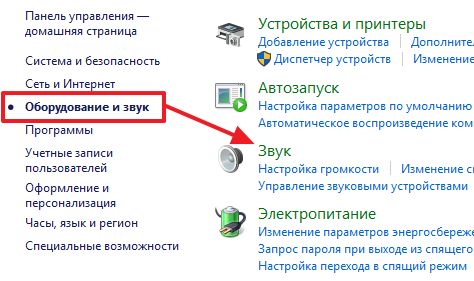
Desta forma, você pode ativar a aba, com a qual pode alterar as configurações de som. Porém, isso não é tudo, você precisa designar seu próprio microfone usando o mouse e clicar no botão “propriedades”. O sucesso das manipulações será indicado pela janela que aparece, onde deverá ir diretamente para uma nova seção chamada “níveis”. E já aí você terá a oportunidade de alterar os parâmetros, serão apenas dois, mas ambos se referem, respectivamente, ao seu microfone.
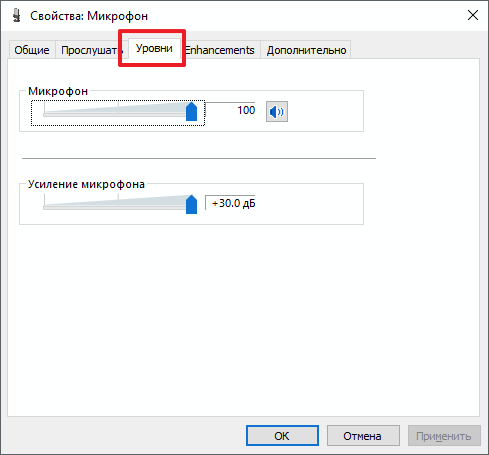
REFERÊNCIA. O primeiro deles é o volume, que é transmitido ao interagir com qualquer aplicativo que requeira a reprodução da sua voz. Quanto ao segundo, é justamente um fortalecimento.
Dependendo da sua preferência, você pode alterar o valor em qualquer direção: mais alto ou mais baixo. Este indicador pode ser definido para um valor não apenas de +10 dB, mas também de +20 e até +30 dB. Se você se limitar às estatísticas, na maioria das vezes a melhor opção é adicionar no máximo +20 unidades. O indicador responsável em grande parte é usado com mais frequência quando o desempenho do microfone é realmente insatisfatório, quando o som está muito baixo.
ATENÇÃO! Neste caso, podem aparecer várias interferências ou distorções do som real. Isso ocorre porque uma grande quantidade de amplificador é usada. Portanto, é altamente recomendável ignorar esse recurso apenas em casos extremos.
Como você pode ver, não há nada complicado no processo. Concluindo, basta fechar todas as janelas abertas anteriormente clicando no botão “OK”, assim você poderá confirmar todos os dados alterados. E então o usuário pode começar a verificar com segurança a instalação atualizada.
Aumente o volume do microfone através do driver da placa de som
É claro que a variação acima descrita na obtenção de resultados não é a única. Neste método, você deve seguir a seguinte lista de etapas e na sequência especificada:
- Primeiro você precisa abrir o painel de controle do Windows do seu sistema operacional. Usando isso, você pode facilmente ir para a seção chamada “hardware e som”.
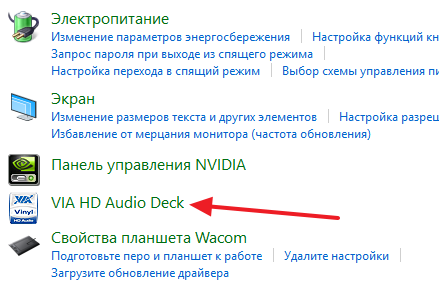
- A seguir, você deve descobrir o nome da sua placa de som para localizá-la na lista e marcar o pressionamento do botão.
ATENÇÃO. Além disso, você tem a opção de acessar diretamente pela barra de tarefas do sistema. Para fazer isso, basta encontrar um ícone específico na linha. Na maioria das vezes pode ser encontrado em um tom azul.
- Depois disso você terá acesso a uma seção com as próprias configurações do microfone. Lá, como no caso anterior, você pode ajustar o volume em si e o ganho deste parâmetro de acordo com seus desejos. Você só precisa mover o ícone especial na direção desejada.
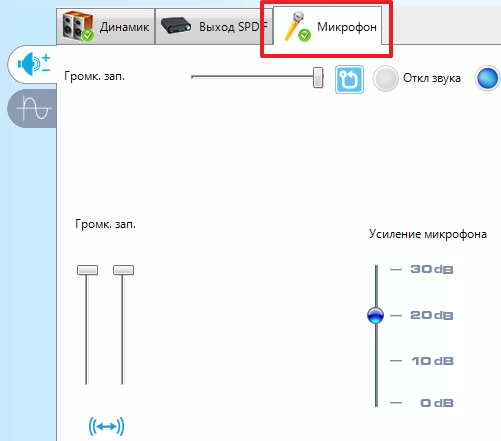
IMPORTANTE. Deve-se entender que aquelas configurações que permitem alterar por meio de uma placa de som certamente são duplicadas daquelas que estão no sistema do dispositivo.
Por fim, também é aconselhável verificar novamente as alterações e certificar-se de que o dispositivo está funcionando corretamente. Para fazer isso, você pode ativar um aplicativo como o Skype. Na seção de configurações, você pode não apenas selecionar, mas também usar um microfone específico para comunicação (se houver vários deles conectados). E então defina o volume do sinal de acordo. Além disso, você pode usar configurações automáticas definidas pelo próprio computador. Conseqüentemente, uma linha estará disponível ao lado da qual você deverá marcar a caixa para isso. Tais manipulações podem ser realizadas não apenas com o Skype. Contudo, vale compreender que nem sempre as configurações apresentadas podem contribuir para mudanças qualitativas. Portanto, a maneira mais fácil é configurá-lo uma vez no próprio sistema operacional.






